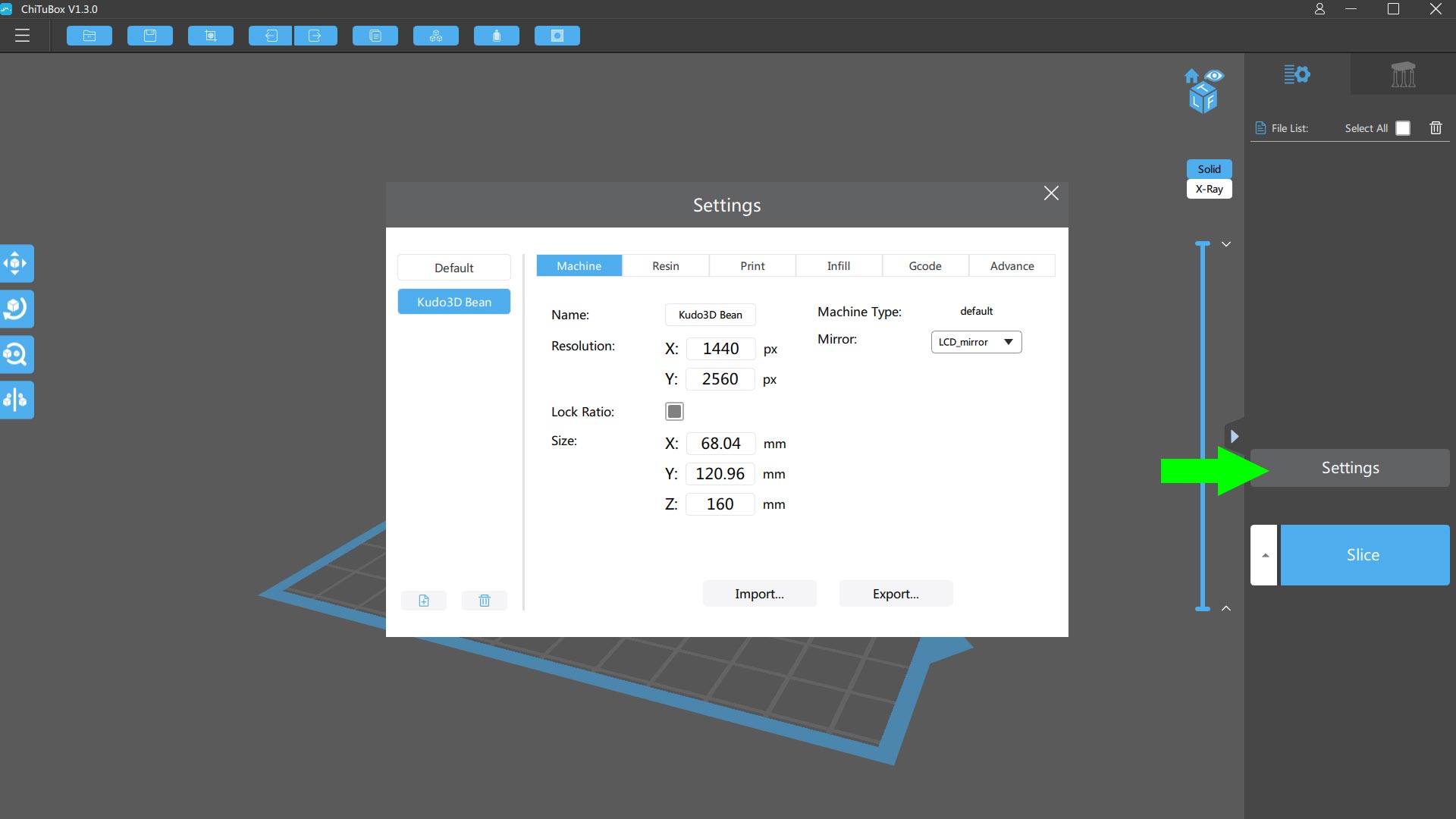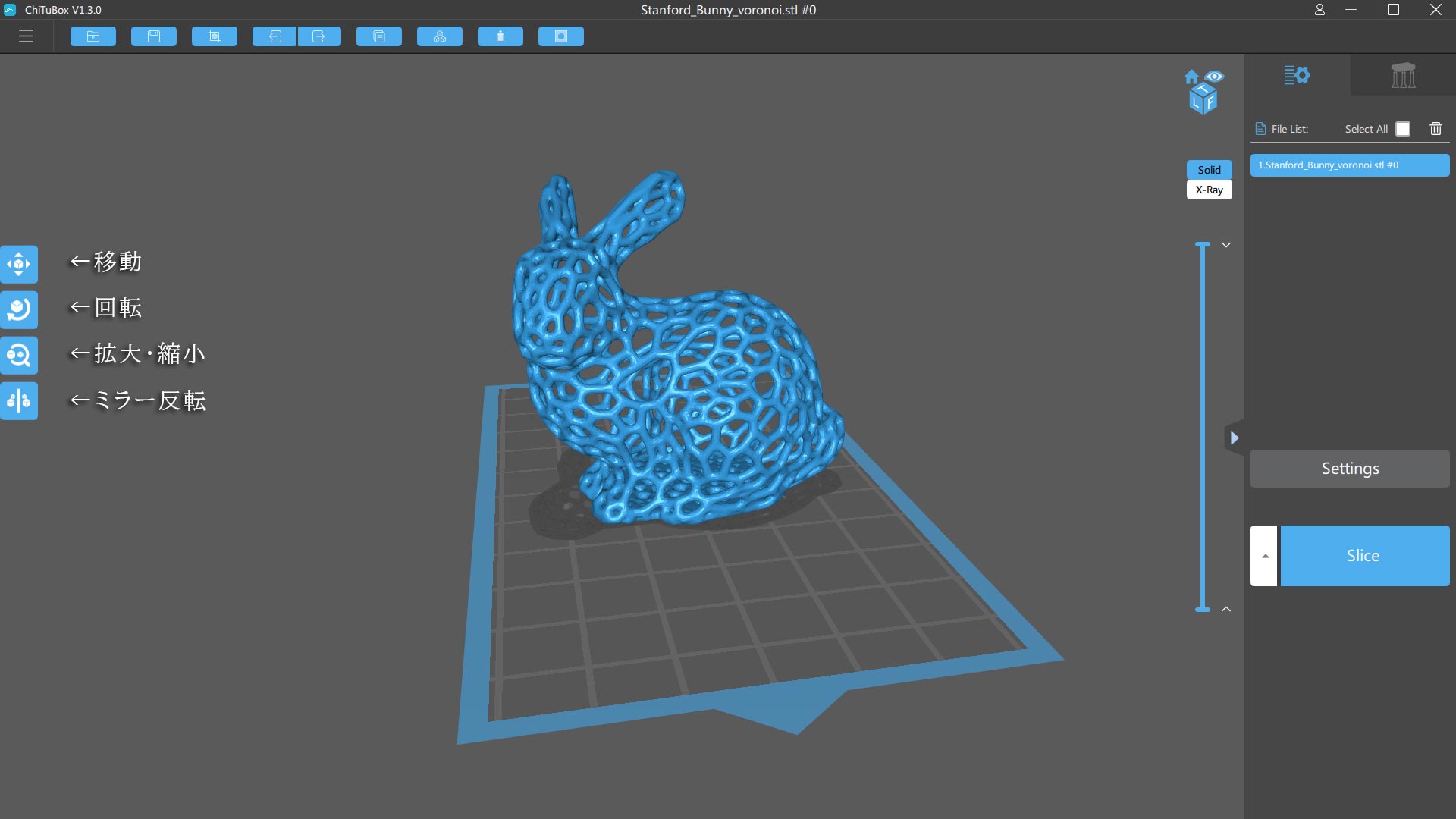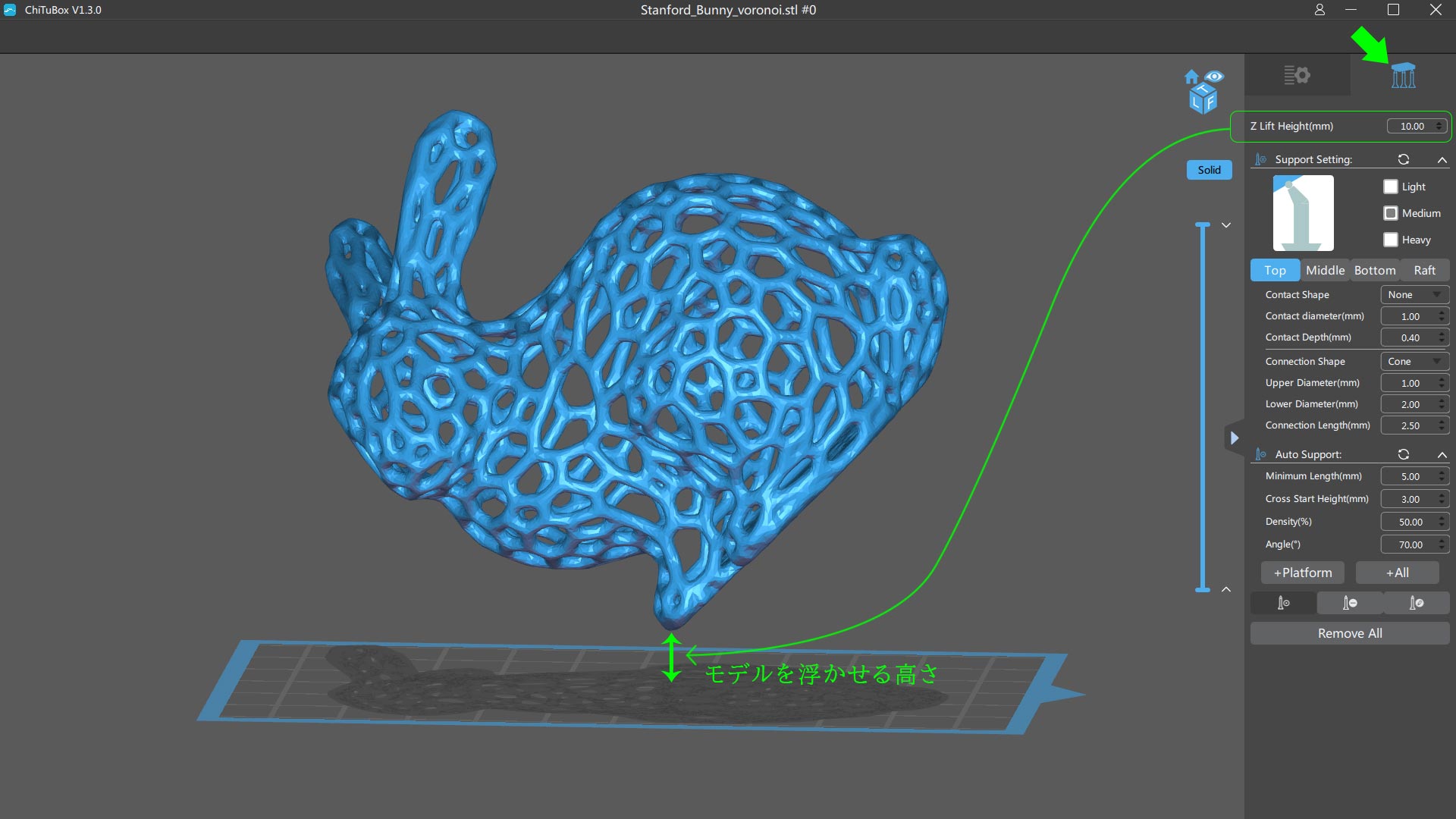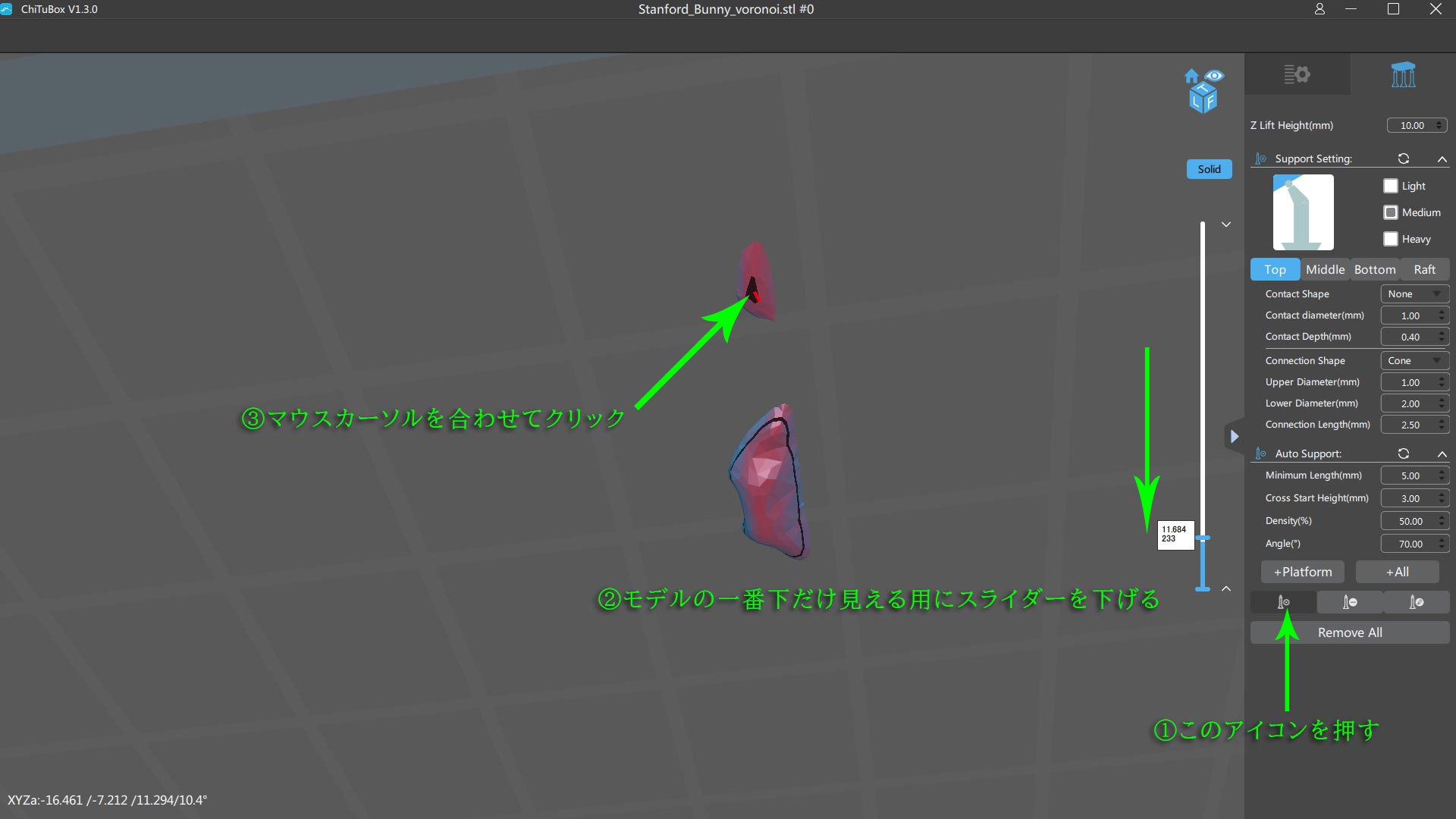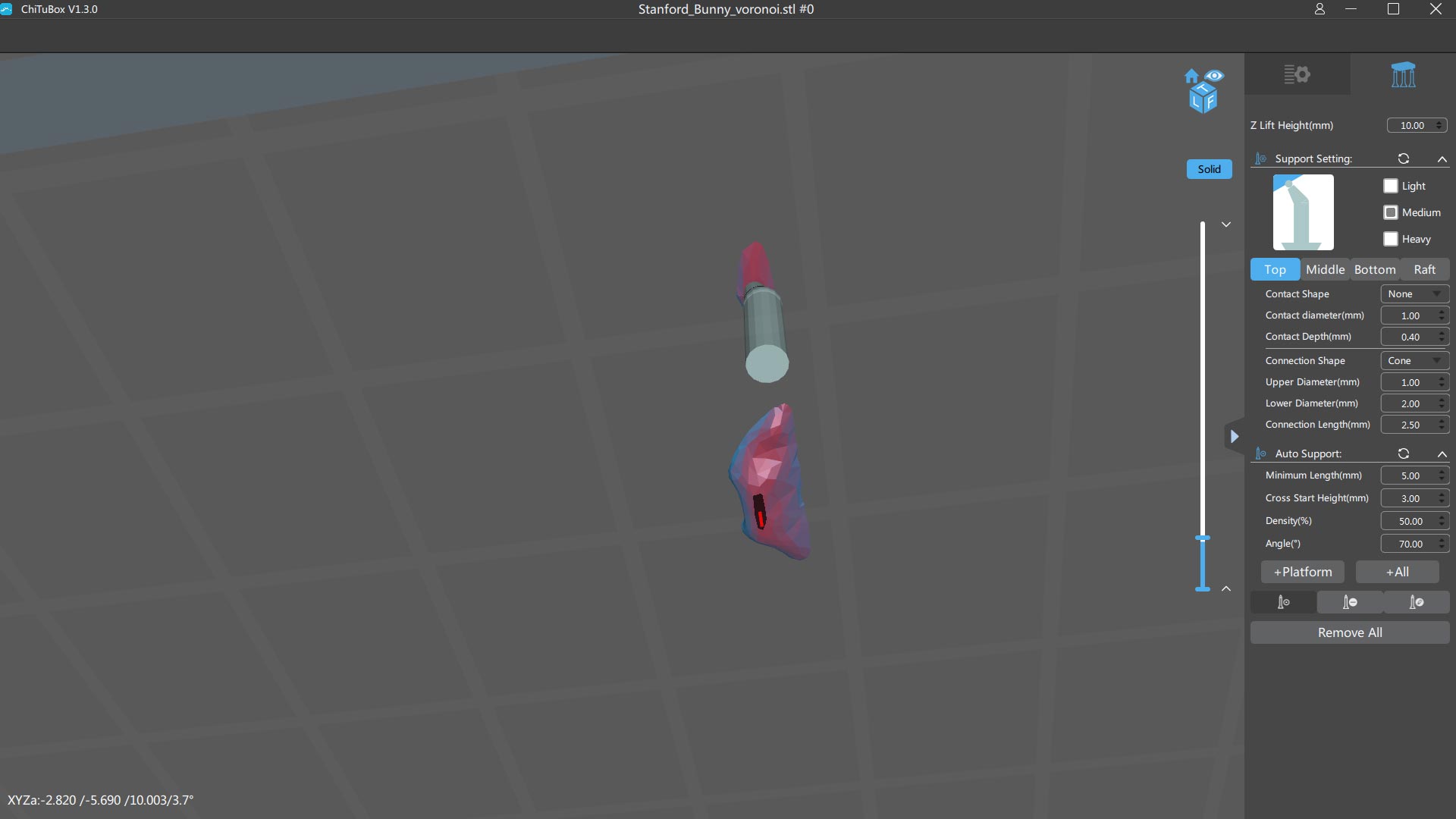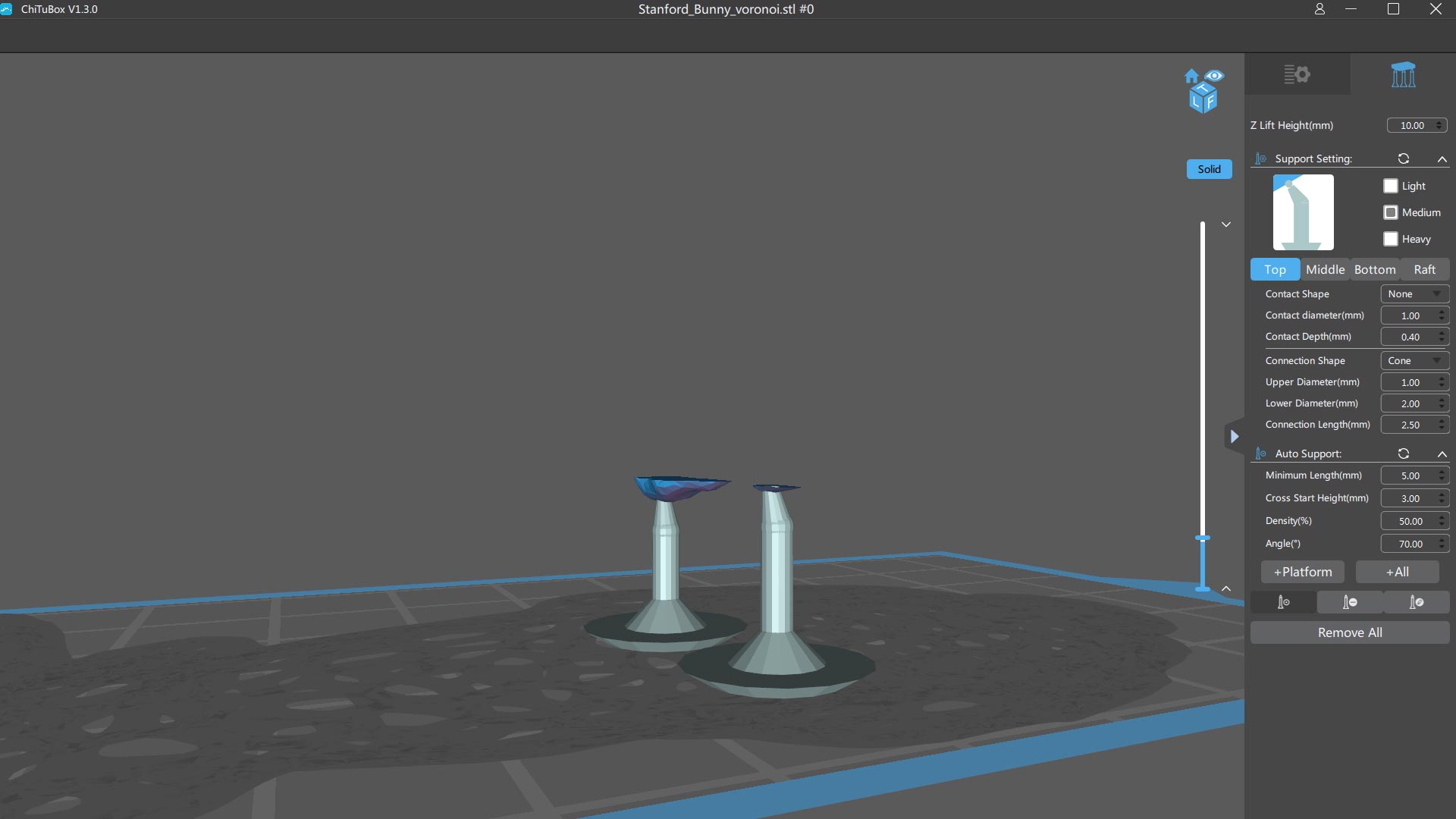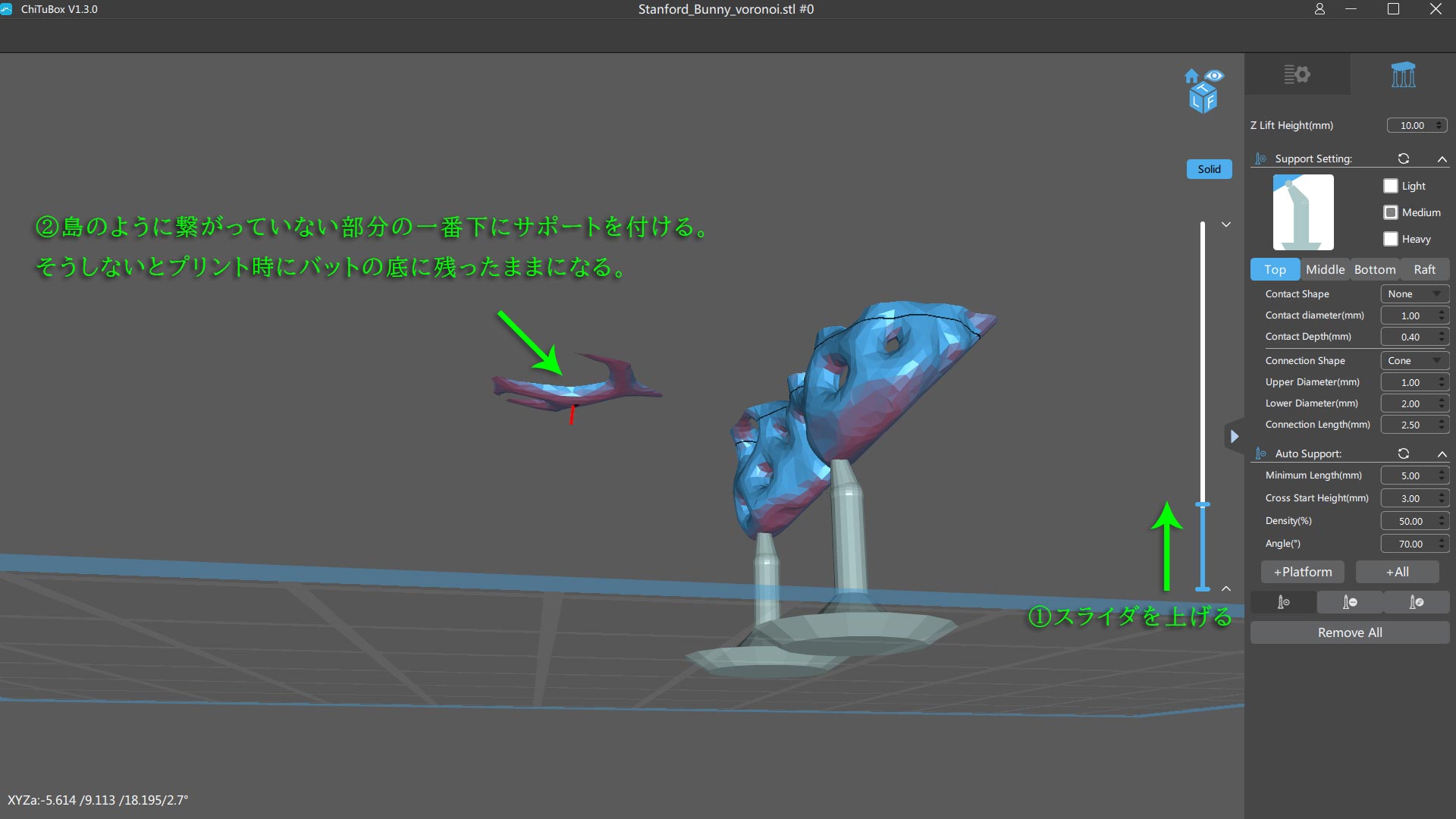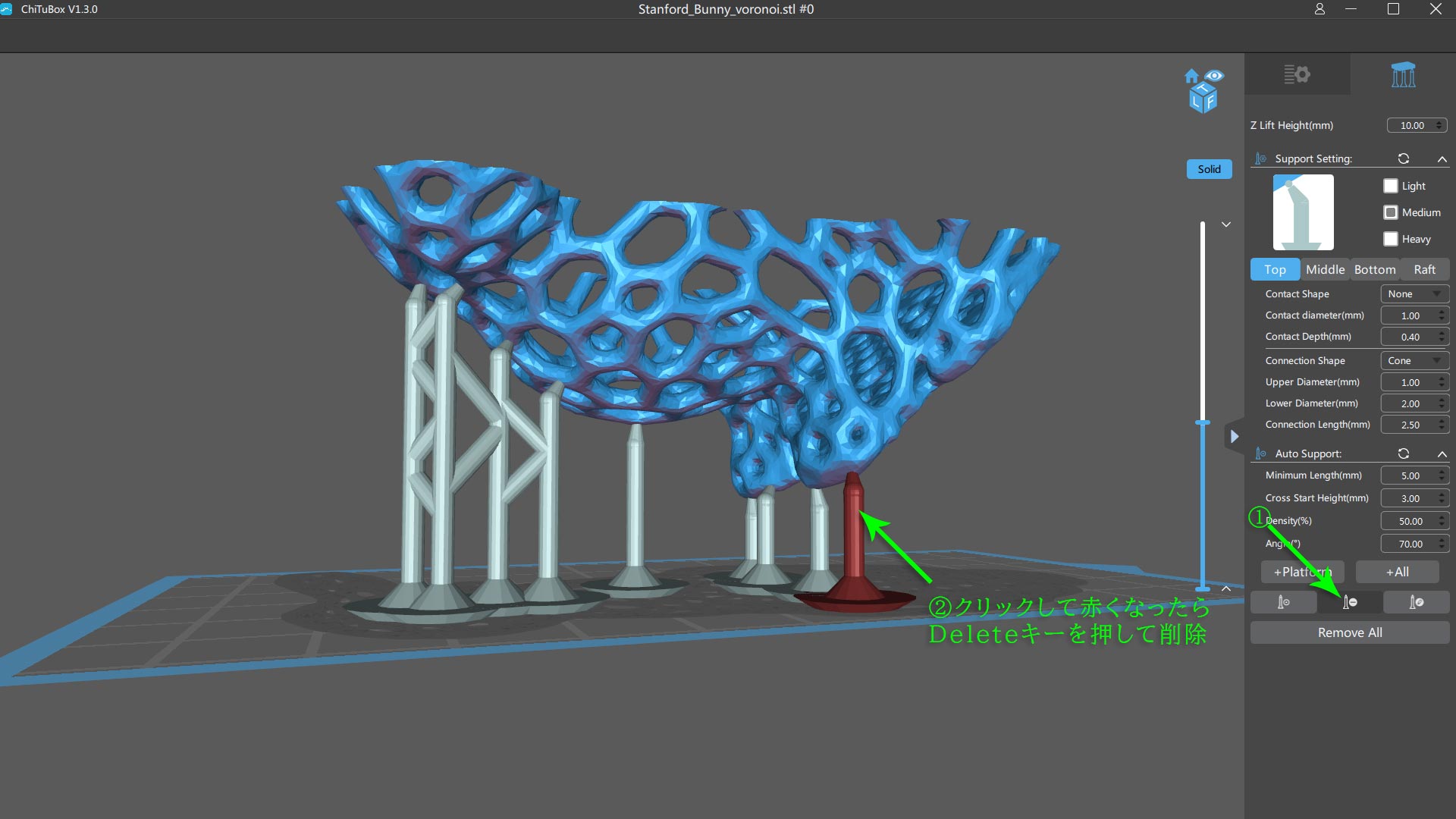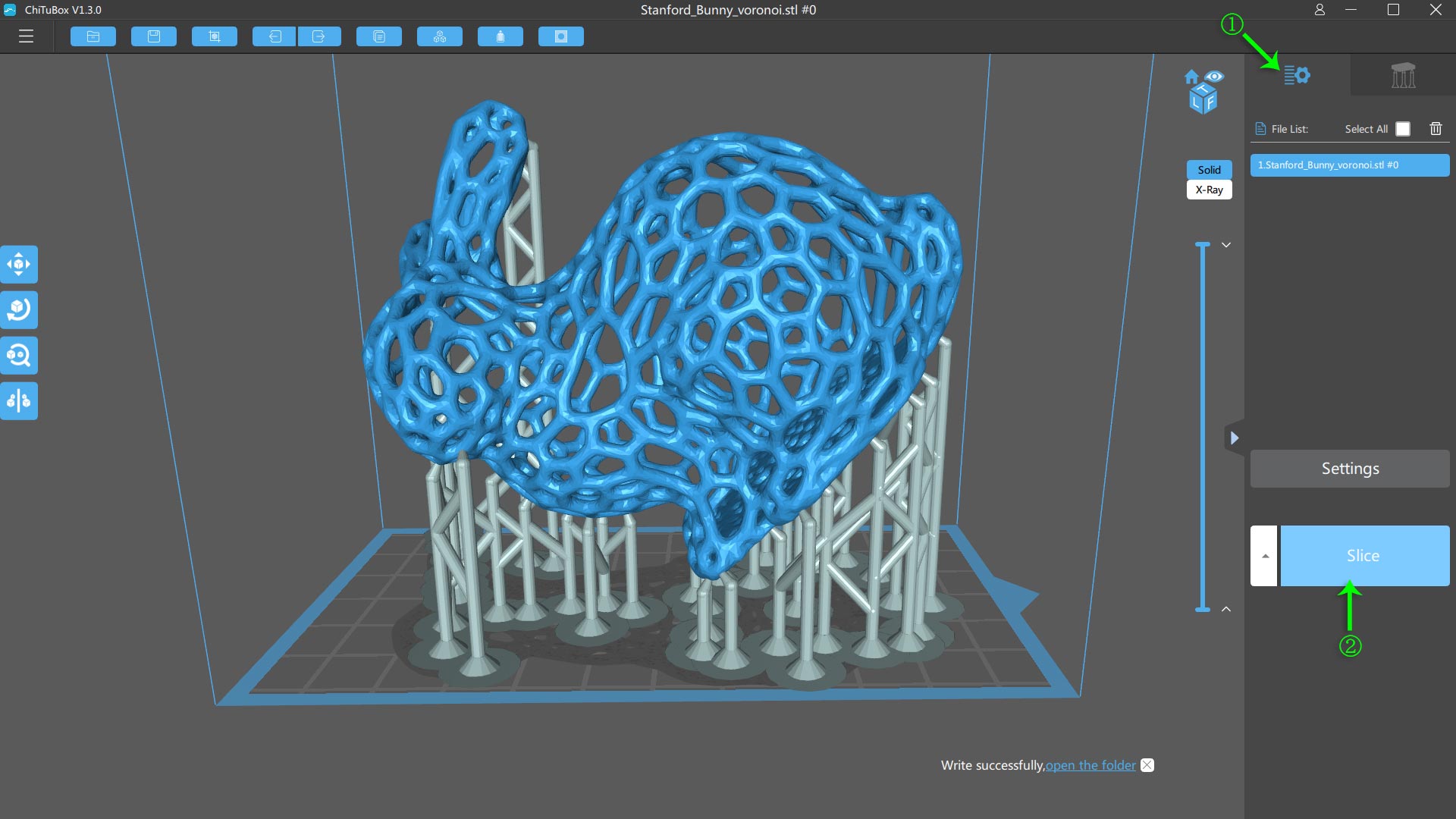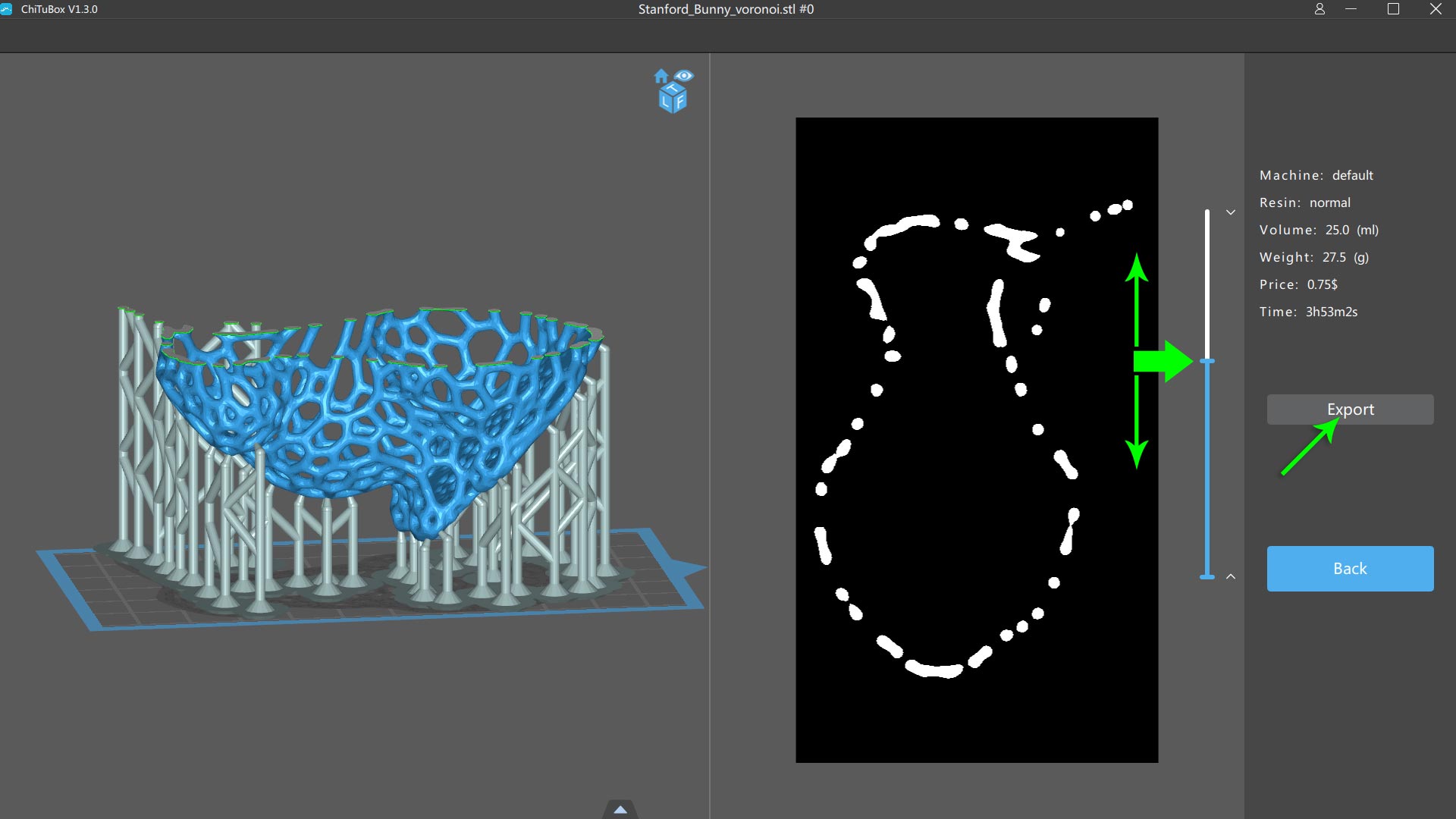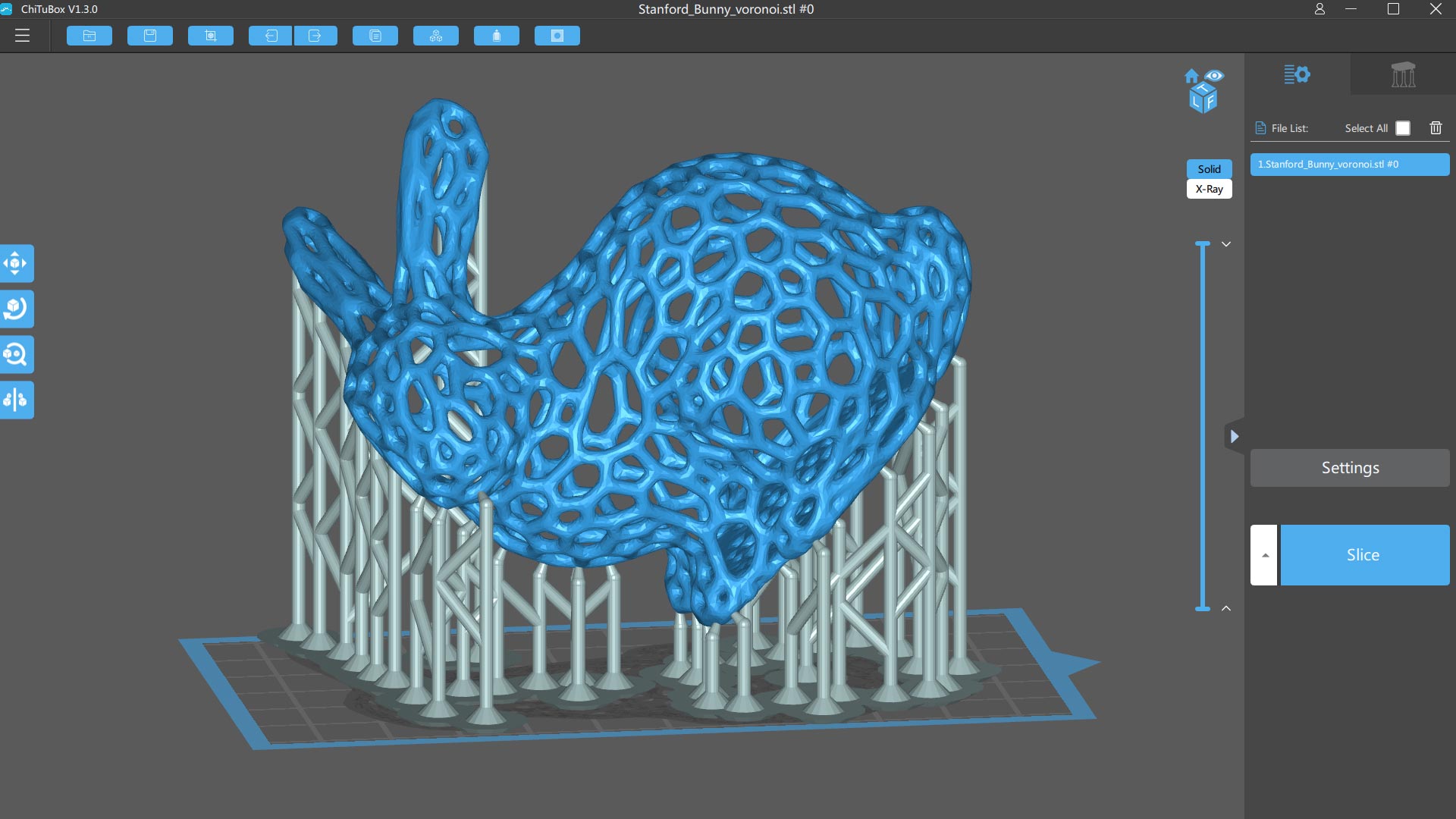
ChiTuBoxを使ったサポートの付け方
Bean3D Printerでプリントするためのファイルを用意する手順
↓スライス画像のサイズをbeanのサンプルと同じに設定する
↓スライスしたいデータを開く
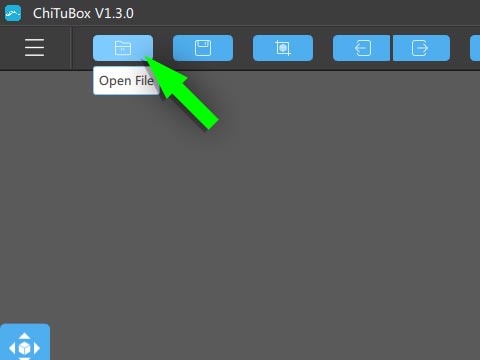
↓マウス右ボタンドラッグでビュー回転
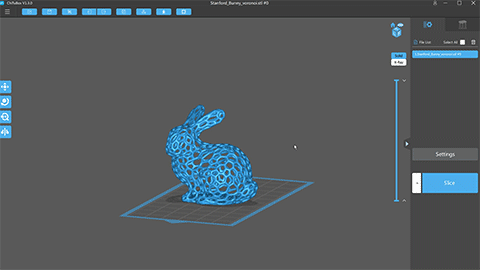
↓アイコンの説明
![]()
↓パースのON・OFF
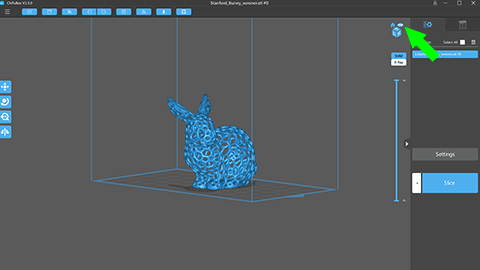
↓X-Ray
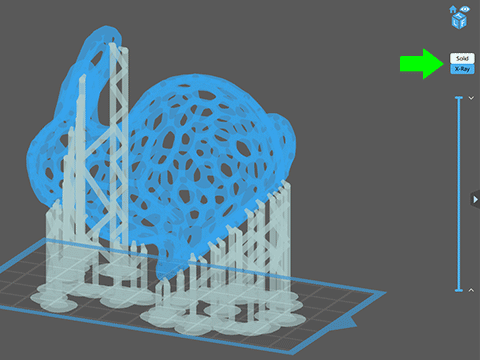
↓左のアイコンからモデルの移動・回転・拡縮・反転の操作できる。
↓地面と平行になる大きな面は避けたほうが良いので傾けて配置する。
※もちろんラフト(土台)は例外。
※もちろんラフト(土台)は例外。
モデルの配置が終わったら、右上からサポート作成タブを選ぶ
↓スライダーを上下に動かし断面をチェックできる
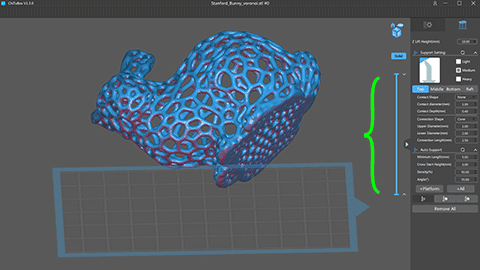
↓サポートを作成する
↓クリックした位置にサポートが作成された
もう片方の一番下をクリックしてサポートを作る。
もう片方の一番下をクリックしてサポートを作る。
↓スライダーを上げて、島になる部分を見つけ、サポートを作る
サポートに繋がっていない島が無くなるまで、これを繰り返す。
サポートに繋がっていない島が無くなるまで、これを繰り返す。
↓必要な部分にサポートを作ったら、適当にサポートを増やしていく。
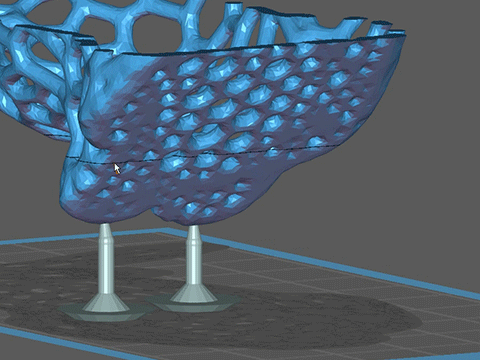
↓サポートを削除する方法
マイナスのマークがついたアイコンをクリック
削除したいサポートをクリックして選択
赤くなったらDeleteキーを押して削除
マイナスのマークがついたアイコンをクリック
削除したいサポートをクリックして選択
赤くなったらDeleteキーを押して削除
間違って選択した場合は別のアイコンをクリックすると選択が解除される。
Remove Allを押すとサポートが全部削除される
↓サポートを付け終わったらスライスボタンを押す
↓スライダーを動かして問題がない様であれば、Exportを押しzipで保存する。
保存したzipファイルを解凍し、
beanのプリントには不要な以下の3つのファイルを削除する。
・preview.png
・preview_cropping.png
・run.gcode
残りの画像を全てFlexible Renamerというソフトでリネームし、連番の桁を揃える。
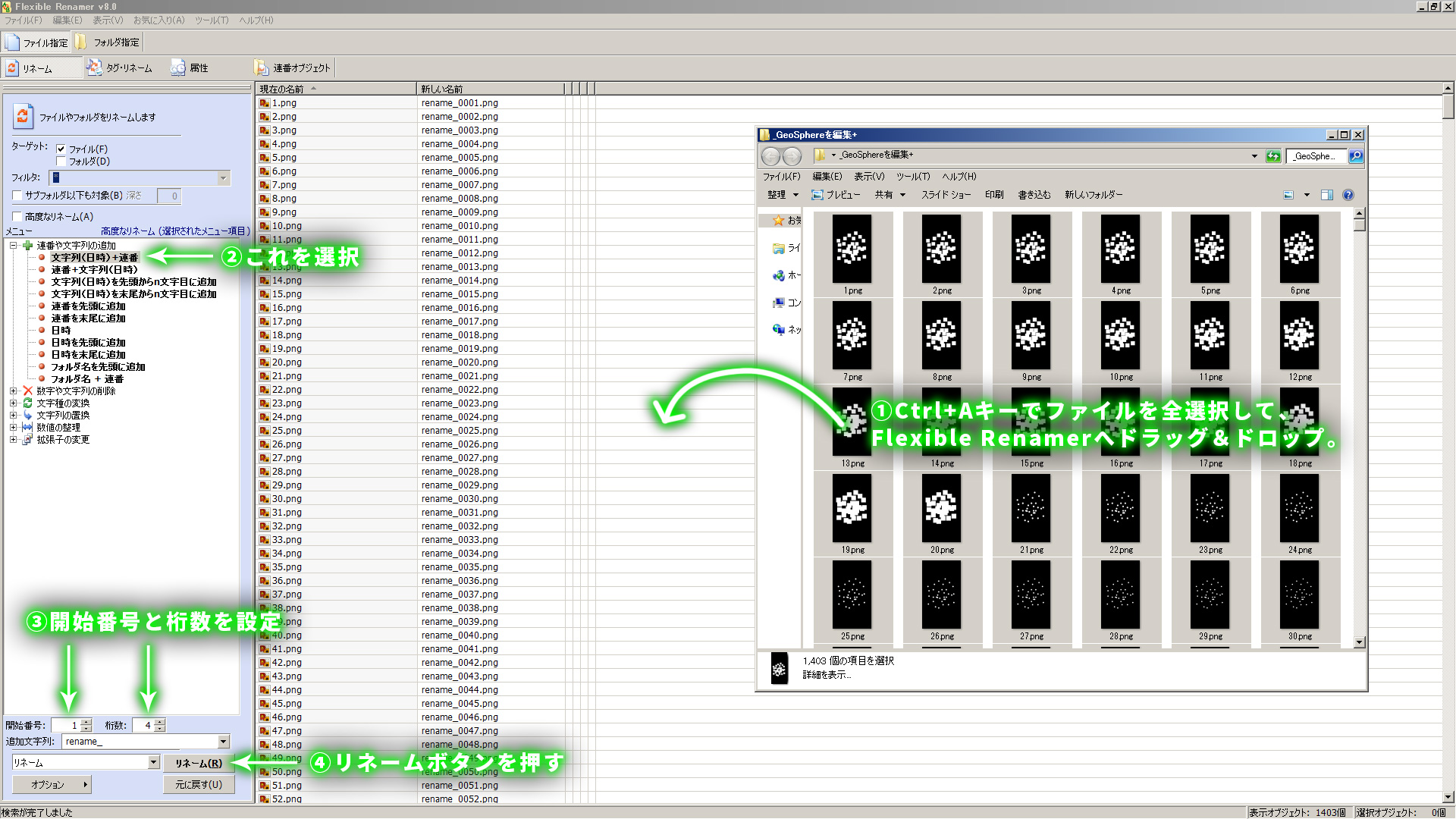
リネームが終わったら、画像を全部選択し、zipファイルにまとめる。
※連番画像が入ったフォルダをzip化するのではない。
※zipファイルを開くと画像一覧になっている様にする。
※ファイル名に日本語が入っていても
Beanに読み込む際に日本語の部分だけ無視される。
ファイルに日本語が混じっていてもプリントできたけど
ファイル名全部が日本語だとどうなるか分からない。

後はBean3Dプリンターで読み込みプリントするだけ。
▼Beanでプリントした。
プリント時間は約12時間30分。
室温は14度。
レジンや造形台は温めていない。
↓IPA洗浄前
↓IPA洗浄後
※プリント時間の計り方。
プリンターと一緒に小さい時計を置いて、
アクションカムでタイムラプス撮影している。10秒毎に一枚。
▼参考リンク
https://t.co/RWsGvt8s19
日本語を追加したChiTuBox説明書です。
😳😳😳😳😳😳😳😳— Phrozen 3D (@Phrozen3Djapan) 2019年3月22日
▼アマゾン広告